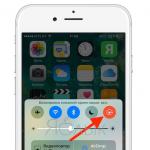Η οθόνη δεν αναποδογυρίζει στο iPhone 8. Εάν το iPhone δεν αναποδογυρίζει την εικόνα στην οθόνη. Βλάβη αισθητήρα γυροσκοπίου
Η λειτουργία περιστροφής οθόνης επηρεάζει πολύ συχνά την άνετη προβολή βίντεο, φωτογραφιών κ.λπ. Μερικές φορές με τη λειτουργία αυτόματης περιστροφής, παρουσιάζονται τέτοια προβλήματα, όπως, για παράδειγμα, η οθόνη σταματά να ανακατασκευάζεται ή αντίστροφα, αλλάζει συνεχώς προσανατολισμό από κατακόρυφο σε οριζόντιο, γεγονός που είναι σημαντικά καταθλιπτικό και παρεμποδίζει την άνετη λειτουργία της συσκευής.
Πώς να ενεργοποιήσετε/απενεργοποιήσετε την περιστροφή οθόνης στο iPhone
Όσον αφορά τις τυπικές ρυθμίσεις του iPhone, η αυτόματη περιστροφή είναι ενεργοποιημένη από προεπιλογή. Για να απενεργοποιήσετε αυτήν τη λειτουργία, πρέπει απλώς να μεταβείτε στο Κέντρο Ελέγχου και να απενεργοποιήσετε αυτήν την επιλογή εκεί.
Η έκδοση iPhone 6 Plus/ 6s Plus/ 7 Plus έχει επίσης μια πρόσθετη επιλογή περιστροφής επιφάνειας εργασίας.
Γιατί δεν μπορεί να λειτουργήσει η περιστροφή οθόνης;
Ο πιο συνηθισμένος λόγος για αυτό είναι μια κατά λάθος ενεργοποιημένη επιλογή κλειδώματος, η οποία βρίσκεται στο Κέντρο Ελέγχου.
Εάν αυτή η επιλογή είναι ενεργοποιημένη, θα δείτε αυτό το εικονίδιο:
Για να απενεργοποιήσετε / ενεργοποιήσετε το κλείδωμα, μεταβείτε στο Κέντρο Ελέγχου ανοίγοντάς το με ένα σάρωση.

Επανεκκίνηση
Η επανεκκίνηση του iPhone μπορεί επίσης να βοηθήσει σε αυτήν την κατάσταση. Η επανεκκίνηση μπορεί να γίνει ταυτόχρονα πατώντας το κουμπί λειτουργίας και το κουμπί Home, όπως φαίνεται στην παρακάτω εικόνα.

Όσο για το ολοκαίνουργιο iPhone 8, X, για να απενεργοποιήσετε το gadget, πρέπει να κρατήσετε ταυτόχρονα πατημένα 2 κουμπιά έντασης ήχου και το κουμπί λειτουργίας.

Ενημερώσεις iOS

Τα περισσότερα σφάλματα συστήματος συμβαίνουν λόγω σφαλμάτων στο ίδιο το σύστημα iOS. Ειδικότερα, εξαιτίας αυτού, η οθόνη της συσκευής ενδέχεται να μην περιστρέφεται. Αν και αυτές οι περιπτώσεις είναι σπάνιες, δεν είναι κακό να ελέγξετε για ενημερώσεις και, εάν υπάρχουν, να εγκαταστήσετε:
- Μεταβείτε στο μενού "Ρυθμίσεις".
- Επιλέξτε την καρτέλα "Γενικά" και πατήστε στο στοιχείο "Ενημέρωση".
Περιμένετε να εγκατασταθεί η ενημέρωση στο iPhone σας και επανεκκινήστε την.
Συντελεστής κλιμάκωσης οθόνης
Μια ενεργοποιημένη λειτουργία ζουμ ενδέχεται να έρχεται σε διένεξη με την περιστροφή της οθόνης. Γι' αυτό πρέπει να απενεργοποιηθεί. Επίσης, εάν πρέπει να ενεργοποιήσετε την κλιμάκωση της οθόνης, αφήστε αυτές τις ρυθμίσεις να είναι ίδιες. Εξετάστε το ενδεχόμενο να απενεργοποιήσετε την επιλογή ζουμ:
- Στην ενότητα ρυθμίσεων, επιλέξτε "Οθόνη και Φωτεινότητα".
- Αφού κάνετε κλικ στο "Μεγέθυνση οθόνης", πατήστε στην επιλογή προβολής για να ελέγξετε την κατάσταση της λειτουργίας μεγέθυνσης της οθόνης.
- Εάν η λειτουργία είναι ενεργοποιημένη, επιλέξτε τον τυπικό τρόπο λειτουργίας και κάντε κλικ στο "Εφαρμογή" για να αποθηκεύσετε το αποτέλεσμα.
- Στο επόμενο μενού, επιλέξτε "Χρήση τυπικού" για να συνεχίσετε να εργάζεστε.
- Μετά από αυτή τη ρύθμιση, η συσκευή θα επανεκκινηθεί.

Γυροσκοπική βαθμονόμηση
Εάν μετά τις παραπάνω μεθόδους η περιστροφή της οθόνης εξακολουθεί να μην λειτουργεί, δοκιμάστε να βαθμονομήσετε το γυροσκόπιο:
- Επανεκκινήστε το iPhone σας
- Ανοίξτε την πυξίδα, όπου θα εμφανιστεί ένα αναδυόμενο αίτημα για τη βαθμονόμηση του γυροσκόπιου.
- Εγκρίνετε το αίτημα και ολοκληρώστε αυτήν τη διαδικασία.
Είναι σωστό το επιταχυνσιόμετρο;
Θα πρέπει να θυμόμαστε ότι η περιστροφή της οθόνης εξαρτάται από μια τέτοια λεπτομέρεια στο gadget όπως το "επιταχυνσιόμετρο". Ο λόγος που η περιστροφή της οθόνης δεν λειτουργεί μπορεί να είναι ένα ελάττωμα σε αυτό ακριβώς το τμήμα. Σε αυτήν την περίπτωση, πρέπει να επικοινωνήσετε με το κέντρο σέρβις για τη βοήθεια ενός οδηγού.
λειτουργία τοπίου
Η λειτουργία Landscape είναι η πραγματική λειτουργία για την παρακολούθηση βίντεο, τη χρήση εφαρμογών κ.λπ.
Για να το ενεργοποιήσετε/απενεργοποιήσετε, κάντε τα εξής:
- Μεταβείτε στις "Ρυθμίσεις εφαρμογής".
- Επιλέξτε "Οθόνη & Φωτεινότητα".
- Στην προτεινόμενη λίστα, επιλέξτε "Προβολή". Το στοιχείο βρίσκεται κάτω από τη γραμμή "Εμφάνιση ζουμ".

Πολλοί ιδιοκτήτες ενός μοντέρνου gadget δεν ξέρουν τι να κάνουν εάν η περιστροφή της οθόνης στο iPhone δεν λειτουργεί. Ένα από τα πιο ευχάριστα χαρακτηριστικά των νέων μοντέλων της Apple είναι η μεταφορά της συσκευής στη λεγόμενη λειτουργία τοπίου. Αυτή η λειτουργία παρέχεται χρησιμοποιώντας μια μικρή συσκευή - ένα γυροσκόπιο. Συμβαίνει ότι η ίδια η συσκευή αποτυγχάνει ή ο τρόπος λειτουργίας του smartphone δεν επιτρέπει στην οθόνη να περιστραφεί σε μια βολική λειτουργία. Πώς να διακρίνετε έναν λόγο από τον άλλο και τι να κάνετε γι 'αυτό - θα μάθουμε περαιτέρω.
Πώς να καταλάβετε ότι το γυροσκόπιο έχει σταματήσει να λειτουργεί
Το να καταλάβετε ότι κάτι δεν πάει καλά με το smartphone σας είναι αρκετά απλό. Αρχικά, βεβαιωθείτε ότι δεν υπερβάλλετε το πρόβλημα - η αυτόματη περιστροφή του iPhone μπορεί να μην λειτουργεί σε ορισμένες εφαρμογές (για παράδειγμα, η εικόνα σταματά να περιστρέφεται όταν παρακολουθείτε ένα βίντεο), καθώς και εάν η συσκευή είναι τοποθετημένη σε οριζόντια επιφάνεια. Επιπλέον, η περιστροφή της οθόνης διαρκεί συνήθως λίγο χρόνο - 1-2 δευτερόλεπτα (αυτή είναι η αρχή του γυροσκόπιου, επειδή τέτοιες καθυστερήσεις είναι φυσιολογικές).
Αλλά σε ορισμένες περιπτώσεις, η αναστροφή της οθόνης δεν λειτουργεί για αντικειμενικούς λόγους. Υπάρχουν πολλά κύρια σημάδια ενός προβλήματος:
- όταν αλλάζετε τη θέση του τηλεφώνου, η εικόνα στην οθόνη δεν αναστρέφεται
- η επιφάνεια εργασίας στην οθόνη του iPhone αλλάζει θέση αυθαίρετα (δεν αντιστοιχεί στην αλλαγή στη θέση της κινητής συσκευής)
- η επιφάνεια εργασίας δεν περιστρέφεται πάντα
Λάβετε υπόψη ότι αυτή η δυνατότητα ενδέχεται να μην λειτουργεί σε όλες τις εφαρμογές. Για να πιστέψετε ότι υπάρχει πραγματικά πρόβλημα με την αυτόματη περιστροφή της οθόνης, πρέπει να εισαγάγετε μία από τις τυπικές εφαρμογές. Ο κατασκευαστής συνιστά τη χρήση της Αριθμομηχανής για αυτό. Εάν οι διαστάσεις και ο προσανατολισμός της αριθμομηχανής δεν αλλάζουν όταν περιστρέφετε την οθόνη, τότε κάτι δεν πάει καλά με το iPhone σας και πρέπει να μάθετε την αιτία του προβλήματος.
Κλείδωμα αυτόματης περιστροφής
Τις περισσότερες φορές, η περιστροφή της οθόνης στο iPhone δεν λειτουργεί για τον απλούστερο λόγο - αυτή η επιλογή είναι απλά απενεργοποιημένη. Είναι εύκολο να το ελέγξετε - όταν η επιλογή είναι απενεργοποιημένη, το αντίστοιχο εικονίδιο (λουκέτο με βέλος σε κύκλο) εμφανίζεται στη γραμμή κατάστασης. Εάν το βρείτε στην οθόνη του τηλεφώνου σας, ο αλγόριθμος για την επίλυση του προβλήματος είναι απλός:
- μεταβείτε στις ρυθμίσεις (σύρετε το δάχτυλό σας προς τα πάνω από το κάτω μέρος της οθόνης)
- κάντε κλικ στο εικονίδιο παραπάνω
- ελέγξτε εάν το πρόβλημα έχει επιλυθεί μέσω της εφαρμογής Αριθμομηχανή
Η λειτουργία μεγέθυνσης ενεργοποιήθηκε
Στα μοντέλα iPhone 6 Plus, 6S Plus, 7 Plus, ο λόγος μπορεί να είναι η ενεργοποιημένη επιλογή ζουμ. Σε αυτήν τη λειτουργία, τα εικονίδια στην οθόνη θα είναι μεγαλύτερα, γεγονός που απλοποιεί σημαντικά την αλληλεπίδραση με μικρά στοιχεία μενού, αλλά η εικόνα δεν ανατρέπεται μετά τις ενέργειες του χρήστη. Για να διορθώσετε την κατάσταση, πρέπει να κάνετε διάφορες ενέργειες:
- μεταβείτε στις ρυθμίσεις
- επιλέξτε "Φωτεινότητα"
- στη συνέχεια, στο μενού μεγέθυνσης, επιλέξτε τη γραμμή "Προβολή" και, στη συνέχεια, κάντε κλικ στο κουμπί "Τυπική" και "Εγκατάσταση"
Μετά από αυτό, η περιστροφή της οθόνης θα πρέπει να λειτουργεί ως συνήθως - μπορείτε επίσης να το ελέγξετε μέσω του "Αριθμομηχανή".
Αστοχία γυροσκοπίου
Ο πιο δύσκολος λόγος για τον οποίο μια εικόνα μπορεί να σταματήσει να περιστρέφεται είναι μια μηχανική βλάβη. Το γεγονός είναι ότι το γυροσκόπιο είναι ένα αρκετά εύθραυστο μέρος των κινητών gadget. Σπάει πιο συχνά όταν πέφτει ή χτυπιέται. Η μηχανική βλάβη, κατά κανόνα, έχει ένα χαρακτηριστικό σημάδι - εκδηλώνεται σταδιακά:
- πρώτα, όταν περιστρέφετε την οθόνη, το gadget αρχίζει να αποκρίνεται εσφαλμένα
- τότε στην οθόνη, η επιφάνεια εργασίας μπορεί να περιστραφεί πολλές φορές, ανεξάρτητα από τις ενέργειές σας
- στο τέλος η εικόνα σταματά να περιστρέφεται όταν αλλάζετε τη θέση του gadget
Πότε είναι η καλύτερη στιγμή να καλέσετε τους επαγγελματίες;
Εάν το ίδιο το γυροσκόπιο στο iPhone σταματήσει να λειτουργεί, δεν θα μπορείτε να το επισκευάσετε μόνοι σας. Επικοινωνήστε με το κέντρο σέρβις της Apple εάν το gadget τελεί υπό εγγύηση. Στο μεταξύ, ετοιμαστείτε να περιμένετε -
Με το iPhone 6 Plus, η αρχική οθόνη είναι εμφανώς αναστρέψιμη από κατακόρυφη σε οριζόντια θέση και με τα εικονίδια σε οριζόντια γραμμή, το iPhone 6 Plus αρχίζει να μοιάζει με ένα μικρό iPad. Ο προσανατολισμός της αρχικής οθόνης αλλάζει περιστρέφοντας απλώς το σώμα του smartphone: γείρετε το iPhone 6 προς τη μία πλευρά - η οθόνη γύρισε επίσης.
Όλα φαίνονται απλά, αλλά όμορφα, γιατί αυτή η καινοτομία αρέσει σε πολλούς χρήστες. Ειδικά αν λειτουργεί χωρίς δυσλειτουργίες.
Αλλά, ως συνήθως, δεν είναι όλοι τόσο τυχεροί και όχι πάντα.
Και αρκετά συχνά, η αρχική οθόνη του iPhone 6 Plus δεν περιστρέφεται, ανεξάρτητα από το αν αυτή η επιλογή είναι ενεργοποιημένη στις ρυθμίσεις της συσκευής.
Δηλαδή, αποδεικνύεται περίεργο: οι οθόνες των εφαρμογών αναδιατάσσονται ως συνήθως και η αρχική οθόνη δεν περιστρέφεται, ανεξάρτητα από το πώς στρίβετε το iPhone. Άβυδνο! Και θέλω να διορθώσω αυτό το πρόβλημα. Αλλά όπως?
Αποδεικνύεται ότι στις περισσότερες περιπτώσεις η αιτία αυτού του προβλήματος είναι αρκετά απλή και βρίσκεται στις ρυθμίσεις της λειτουργίας Ζουμ οθόνης. Επομένως, για να το εξαλείψετε, στην πραγματικότητα, χρειάζεται μόνο να ρυθμίσετε την περιστροφή της αρχικής οθόνης στο iPhone 6 Plus χωρίς να χρησιμοποιήσετε ζουμ. Αυτό γίνεται ως εξής:
- μεταβείτε στις "Ρυθμίσεις" και μετά στο "Οθόνη και φωτεινότητα".
- βρείτε "Μεγέθυνση" και κάντε κλικ στο "Προβολή".
- επιλέξτε "Τυπική", "Εγκατάσταση" και επιβεβαιώστε την αλλαγή.
- επιστρέφουμε στην αρχική οθόνη, στρίβουμε το iPhone και ελέγχουμε αν η οθόνη περιστρέφεται ή δεν περιστρέφεται.
Μερικές αποχρώσεις: πρώτον, πρέπει να καταλάβετε ότι η οθόνη δεν περιστρέφεται λόγω σφάλματος στις ρυθμίσεις και όχι επειδή πριν από αυτό το iPhone 6 Plus ήταν σωστά συνδεδεμένο σε κάτι στερεό (παρεμπιπτόντως, στο θέμα της προστασίας - http://arc.com.ua/catalog/900) δεύτερον, για να περιστρέφεται σωστά το σπίτι και όλες οι άλλες οθόνες στο iPhone 6 Plus, είναι απαραίτητο να απενεργοποιήσετε το κλείδωμα προσανατολισμού, όπως στο iPad (η επιλογή εμφανίζεται με ένα ειδικό εικονίδιο με τη μορφή μιας μικρής κλειδαριάς με ένα βέλος στη γραμμή κατάστασης).
Εάν η λειτουργία ζουμ και το κλείδωμα προσανατολισμού είναι απενεργοποιημένα, αλλά η αρχική οθόνη του iPhone 6 Plus δεν περιστρέφεται ούτως ή άλλως, τότε συνιστάται απλώς να περιστρέψετε την ίδια τη συσκευή σε οριζόντια θέση και να την ανακινήσετε απαλά. Μερικές φορές συμβαίνει ότι το ενσωματωμένο επιταχυνσιόμετρο iPhone, ας πούμε έτσι, χάνει την ευαισθησία του και ένα ελαφρύ κούνημα το επαναφέρει στο κανονικό. Κάπως έτσι.
Άρθρα και Lifehacks
Εάν έχετε συνηθίσει να χαλαρώνετε στον καναπέ με το τηλέφωνό σας, τότε η λειτουργία αυτόματης περιστροφής μπορεί να σας εμποδίσει να απολαύσετε τη διαδικασία περιήγησης στο Διαδίκτυο ή προβολής φωτογραφιών.
Ως εκ τούτου, είναι σημαντικό να γνωρίζετε πώς να απενεργοποιείτε την αυτόματη περιστροφή στο iPhone για να μπορείτε να βλέπετε τι χρειάζεστε στην οθόνη του κινητού από μια γωνία θέασης που σας βολεύει.
Πώς λειτουργεί η κλειδαριά αυτόματης περιστροφής
Η δυνατότητα απενεργοποίησης της αυτόματης περιστροφής οθόνης εμφανίστηκε στα προϊόντα της Apple ξεκινώντας από το iOS 4.0.
Οι χρήστες εκτίμησαν αυτή την καινοτομία, καθώς τους επέτρεπε να χρησιμοποιούν το smartphone τους χωρίς προβλήματα, χωρίς φόβο ότι η εικόνα στην οθόνη θα αναποδογυρίσει ξανά.
Για να απενεργοποιήσετε την αυτόματη περιστροφή:
- Πατήστε το κουμπί Home 2 φορές και, στη συνέχεια, χαμηλώστε τη σελίδα μέχρι το τέλος, όπου μπορείτε να δείτε το κλειδί κλειδώματος. Ένα εικονίδιο λουκέτου σημαίνει ότι η αυτόματη περιστροφή είναι απενεργοποιημένη.
- Σε παλαιότερες εκδόσεις του υλικολογισμικού, απαιτούνταν να κάνετε jailbreak και να καταφύγετε στη βοήθεια ενός προγράμματος τρίτου κατασκευαστή, έτσι ώστε η οθόνη να μην περιστρέφεται σε διαφορετικές κατευθύνσεις.
Οδηγίες για το iOS 7

Οι χρήστες νέων μοντέλων ενδέχεται να αντιμετωπίσουν δυσκολίες κατά την εργασία με το λειτουργικό σύστημα iOS 7. Για να το κάνετε αυτό, θα χρειαστείτε:
- Ενεργοποιήστε το κινητό.
- Ανοίξτε το Κέντρο Ελέγχου.
- Απενεργοποιήστε την περιστροφή της οθόνης.
Εάν κάποια στιγμή θέλετε να ενεργοποιήσετε ξανά την αυτόματη περιστροφή, τραβήξτε το γραφικό στοιχείο του κέντρου ελέγχου προς τα κάτω, απενεργοποιήστε το κλείδωμα χρησιμοποιώντας το ίδιο σημάδι με ένα λουκέτο σε κύκλο.
Θα πρέπει να δείτε την επιγραφή "Κλείδωμα προσανατολισμού πορτρέτου απενεργοποιημένο".
Τώρα μπορείτε να περιστρέψετε εικόνες και σελίδες προγράμματος περιήγησης σε οριζόντια ή κατακόρυφη θέση. Η περιστροφή οθόνης θα ισχύει επίσης για πολλές εφαρμογές και τη λίστα επαφών.
Το μόνο αρνητικό είναι ότι στις περισσότερες περιπτώσεις, το μπλοκάρισμα γίνεται μόνο για κατακόρυφο προσανατολισμό.
Τι να αποκλείσετε την περιστροφή της οθόνης σε iPhone και iPad ή τι να κάνετε εάν η οθόνη δεν περιστρέφεται.
Το iOS διαθέτει μια τόσο εξαιρετική δυνατότητα "Κλείδωμα προσανατολισμού", που συχνά μπορεί να είναι απαραίτητη εάν χρησιμοποιείτε το gadget iOS ενώ είστε ξαπλωμένοι στο πλάι ή όταν βλέπετε φωτογραφίες.
Πώς να ενεργοποιήσετε/απενεργοποιήσετε το Κλείδωμα Προσανατολισμού
Τόσο στο iPhone όσο και στο iPad, το Κλείδωμα προσανατολισμού μπορεί να ενεργοποιηθεί με δύο τρόπους - στο κέντρο ελέγχου και χρησιμοποιώντας την εναλλαγή στην πλαϊνή γραμμή (μόνο για iPad). Ας εξετάσουμε και τις δύο μεθόδους.Ενεργοποίηση "Κλείδωμα προσανατολισμού" από το κέντρο ελέγχου: Σύρετε προς τα πάνω από κάτω για να εμφανιστεί το "Κέντρο Ελέγχου" iOS (σε συστήματα παλαιότερα από το iOS 6, πατήστε 2 φορές το κουμπί ( μενού εφαρμογών που εκτελούνται στο παρασκήνιο) και μετακινηθείτε στον πίνακα προς τα αριστερά). Στη δεξιά πλευρά θα βρείτε ένα εικονίδιο με μια κλειδαριά σε ένα στρογγυλό βέλος, είναι αυτός που είναι υπεύθυνος για την ενεργοποίηση / απενεργοποίηση της λειτουργίας.
Στο iPad, μπορείτε να κλειδώσετε την περιστροφή της οθόνης με δύο τρόπους. Η πρώτη μέθοδος είναι η ίδια όπως στο iPhone, αλλά η δεύτερη είναι πολύ πιο ενδιαφέρουσα... Στις ρυθμίσεις, μπορείτε να ρυθμίσετε το κουμπί σίγασης ώστε να έχει μια εναλλακτική λειτουργία - να εμποδίζει την περιστροφή της οθόνης. Μπορείτε να βρείτε την επιλογή στην ακόλουθη ενότητα των ρυθμίσεων tablet:
- Ρυθμίσεις - Γενικά - Ενεργοποιήστε την πλαϊνή γραμμή
Εάν δεν βρήκατε την απάντηση στην ερώτησή σας ή κάτι δεν σας βγήκε σε καλό και δεν υπάρχει κατάλληλη λύση στο παρακάτω σχόλιο, κάντε μια ερώτηση μέσω μας